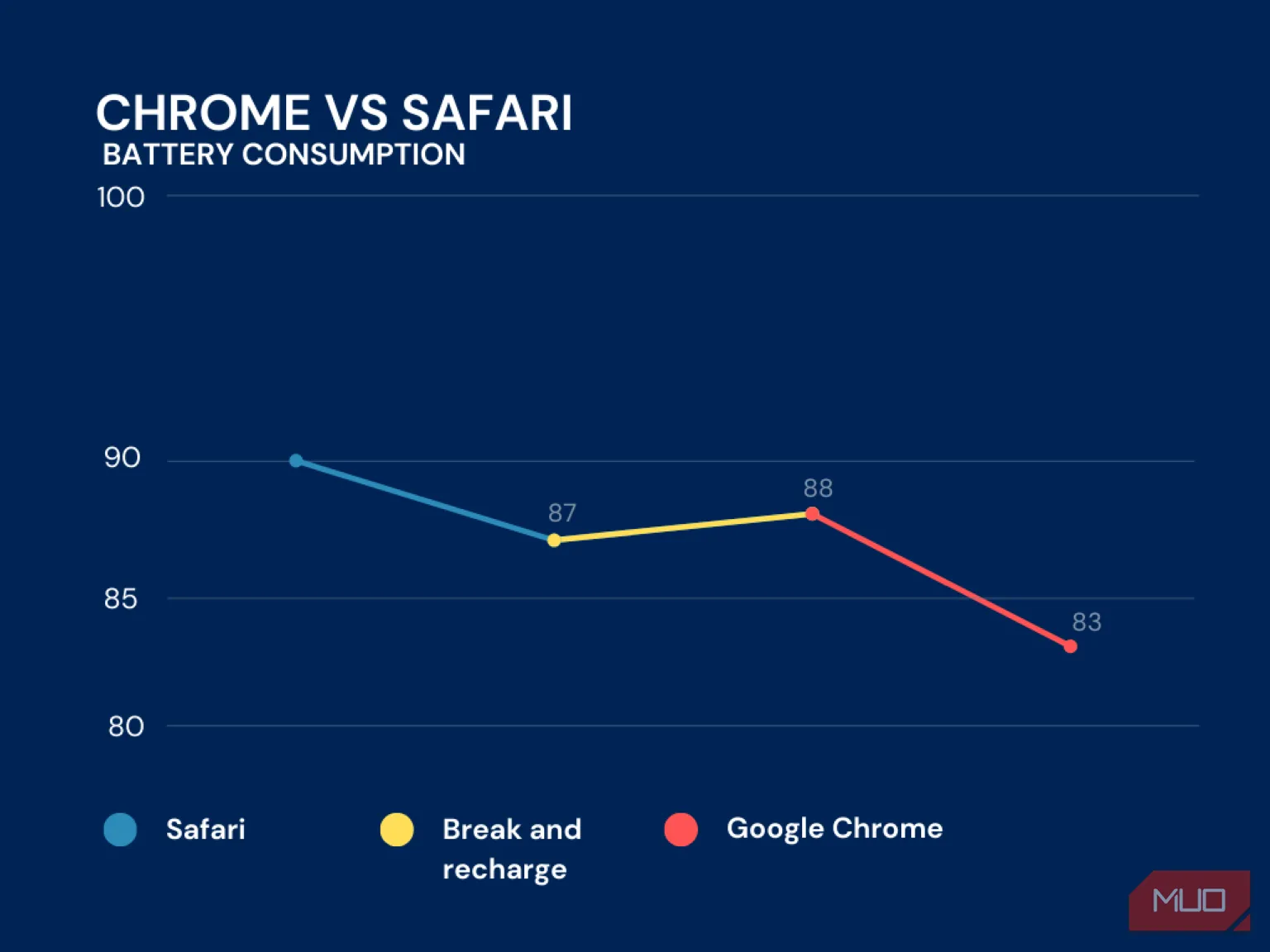Trong kỷ nguyên số, việc thưởng thức nội dung yêu thích trên màn hình lớn đã trở thành một nhu cầu phổ biến. Với sự phát triển của công nghệ, việc kết nối iPhone với TV ngày càng trở nên dễ dàng và thuận tiện hơn bao giờ hết. Các thiết bị như Apple TV và Google Chromecast đã mở ra nhiều cánh cửa cho người dùng iPhone để trải nghiệm hình ảnh sắc nét, âm thanh sống động trên màn hình lớn tại gia, biến chiếc TV thông thường thành trung tâm giải trí đa phương tiện. Bài viết này sẽ cung cấp hướng dẫn chuyên sâu về các phương pháp kết nối không dây phổ biến và hiệu quả nhất.
Kết nối iPhone với TV bằng AirPlay
Nếu bạn sở hữu một thiết bị Apple TV hoặc bất kỳ bộ thu AirPlay tương thích từ bên thứ ba nào, việc chiếu màn hình iPhone lên TV qua AirPlay là một lựa chọn tuyệt vời. Công nghệ AirPlay của Apple cho phép bạn không chỉ phản chiếu toàn bộ màn hình iPhone mà còn truyền phát trực tiếp nội dung từ các ứng dụng được hỗ trợ, mang lại trải nghiệm xem liền mạch và chất lượng cao.
Cách phản chiếu màn hình iPhone lên TV với AirPlay (Screen Mirroring)
Tính năng Phản chiếu màn hình (Screen Mirroring) cho phép TV hiển thị chính xác những gì đang diễn ra trên iPhone của bạn, bao gồm cả tỷ lệ khung hình. Đây là lựa chọn lý tưởng khi bạn muốn trình chiếu ảnh, duyệt web, hoặc hiển thị các ứng dụng cho mọi người cùng xem trên màn hình lớn. Tuy nhiên, đối với việc xem phim hoặc video, việc truyền phát trực tiếp (streaming) sẽ tối ưu hơn.
Trước khi thực hiện, hãy đảm bảo rằng iPhone và bộ thu AirPlay của bạn đều được kết nối với cùng một mạng Wi-Fi.
- Mở Trung tâm điều khiển (Control Center): Vuốt xuống từ góc trên bên phải màn hình đối với iPhone có Face ID, hoặc vuốt lên từ cạnh dưới màn hình đối với iPhone có nút Home vật lý.
- Chọn Phản chiếu màn hình: Nhấn vào biểu tượng “Phản chiếu màn hình” (trông giống hai màn hình chồng lên nhau) và chọn tên thiết bị Apple TV hoặc thiết bị tương thích AirPlay mà bạn muốn kết nối.
- Nhập mã (nếu có): Nếu TV hiển thị mã 4 chữ số, hãy nhập mã đó vào iPhone của bạn.
- Dừng phản chiếu: Để ngắt kết nối, quay lại Trung tâm điều khiển và nhấn vào “Dừng phản chiếu”.
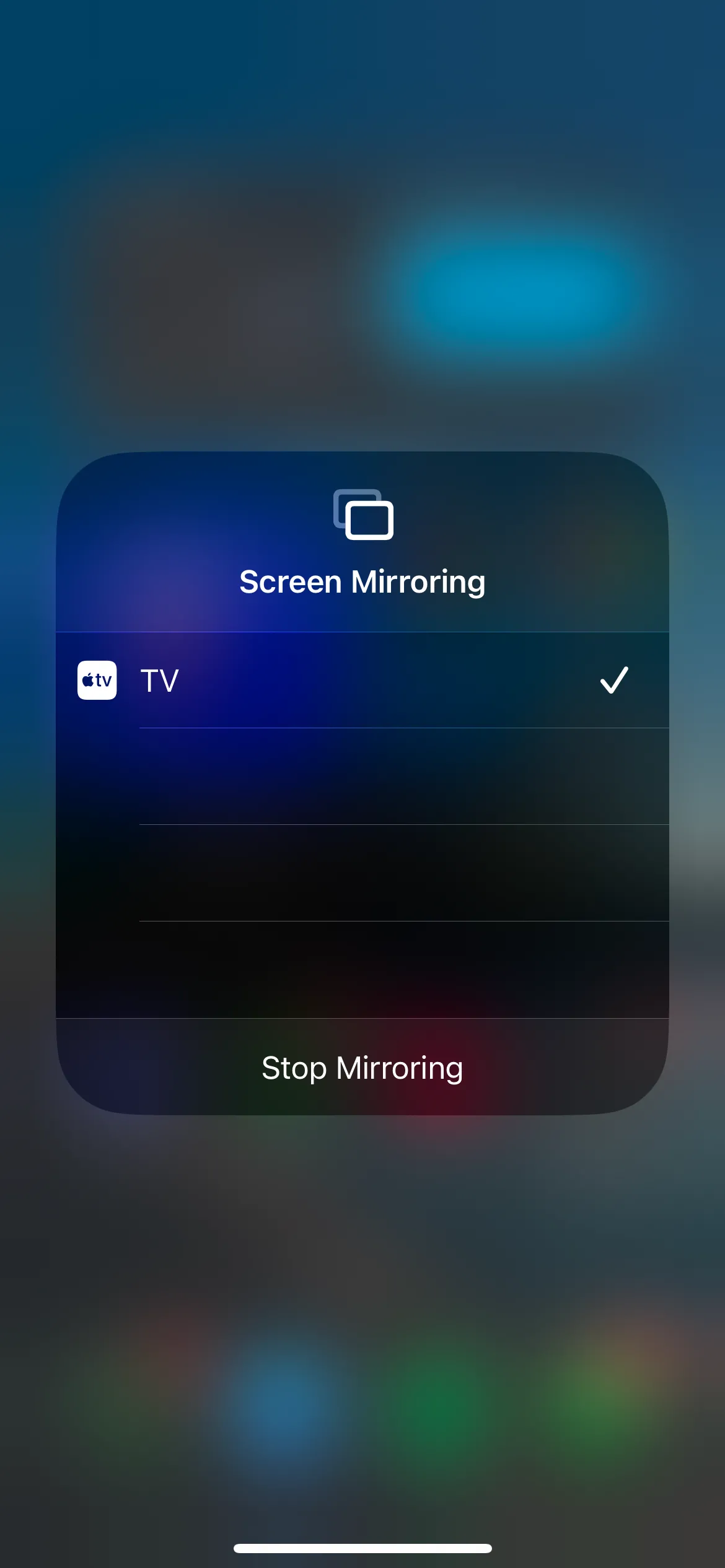 Giao diện tùy chọn Phản chiếu màn hình (Screen Mirroring) trên iPhone, hiển thị thiết bị Apple TV để kết nối
Giao diện tùy chọn Phản chiếu màn hình (Screen Mirroring) trên iPhone, hiển thị thiết bị Apple TV để kết nối
Cách truyền phát video từ iPhone lên TV bằng AirPlay (Streaming)
Không giống như phản chiếu màn hình, việc truyền phát video qua AirPlay sẽ lấp đầy toàn bộ màn hình TV, tối ưu cho trải nghiệm xem phim, chương trình TV hoặc trình chiếu ảnh. Một ưu điểm nổi bật là bạn vẫn có thể sử dụng các ứng dụng khác trên iPhone trong khi nội dung đang phát trên TV mà không làm gián đoạn màn hình lớn. Mặc dù hầu hết các ứng dụng phổ biến đều hỗ trợ AirPlay, nhưng một số ít ứng dụng có thể không có tính năng này.
Hãy làm theo các bước sau để truyền phát nội dung từ iPhone của bạn lên TV:
- Bắt đầu phát nội dung: Mở ứng dụng và phát video, bài hát hoặc xem ảnh mà bạn muốn truyền lên TV.
- Tìm biểu tượng AirPlay:
- Trong trình phát đa phương tiện của ứng dụng, tìm kiếm biểu tượng AirPlay (hình chữ nhật có tam giác nhỏ ở đáy).
- Nếu không thấy, hãy mở Trung tâm điều khiển và nhấn vào biểu tượng AirPlay ở góc trên bên phải của phần “Đang phát”.
- Chọn thiết bị: Chọn thiết bị Apple TV hoặc bộ thu AirPlay của bạn từ danh sách. Nội dung sẽ bắt đầu phát trên TV.
- Dừng truyền phát: Để dừng, quay lại menu tương tự và chọn lại iPhone của bạn.
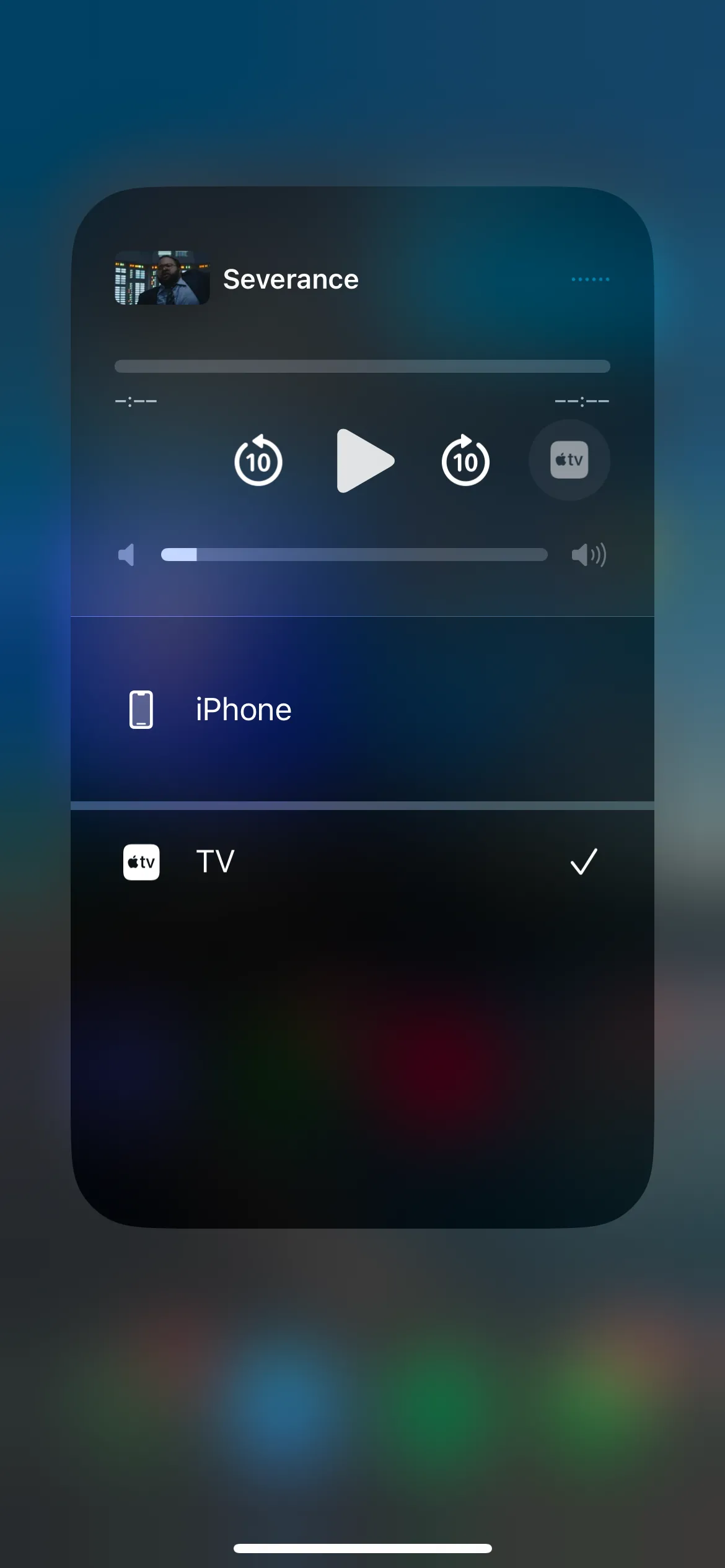 Menu AirPlay trên iOS, cho phép người dùng truyền phát nội dung video từ iPhone lên Apple TV
Menu AirPlay trên iOS, cho phép người dùng truyền phát nội dung video từ iPhone lên Apple TV
Chiếu nội dung lên TV với Google Chromecast
Nếu bạn sử dụng Chromecast, Google TV Streamer hoặc bất kỳ bộ thu Google TV nào, việc kết nối iPhone với TV thông qua tính năng truyền (Casting) sẽ mang lại trải nghiệm xem tốt. Chromecast hoạt động dựa trên việc các ứng dụng trực tiếp gửi nội dung đến thiết bị, giúp iPhone của bạn không phải xử lý quá nhiều. Tuy nhiên, cần lưu ý rằng không phải tất cả các ứng dụng đều tương thích với Google TV. Ví dụ, bạn không thể truyền nội dung từ ứng dụng Apple TV lên Chromecast.
- Mở ứng dụng hỗ trợ: Mở ứng dụng mà bạn muốn truyền nội dung (ví dụ: YouTube, Netflix, Spotify) và tìm biểu tượng truyền (Cast). Biểu tượng này thường nằm ở một góc của trình phát và trông giống một hình chữ nhật với tín hiệu Wi-Fi ở góc.
- Chọn thiết bị và truyền: Nhấn vào biểu tượng truyền, sau đó chọn thiết bị Chromecast hoặc Google TV của bạn. Nội dung sẽ bắt đầu phát trên TV.
- Dừng truyền: Để dừng truyền, quay lại menu truyền và chọn “Thiết bị này” (This device) để đưa nội dung trở lại iPhone.
 Thiết bị Chromecast được cắm vào cổng HDMI của TV, sẵn sàng nhận nội dung truyền từ iPhone
Thiết bị Chromecast được cắm vào cổng HDMI của TV, sẵn sàng nhận nội dung truyền từ iPhone
Thật không may, việc phản chiếu màn hình iPhone lên Chromecast không đơn giản như với AirPlay. Mặc dù có các ứng dụng của bên thứ ba như AirServer cho phép bạn phản chiếu iPhone lên máy tính, sau đó truyền màn hình máy tính lên TV, phương pháp này khá rắc rối và chỉ nên là phương án cuối cùng. Thay vào đó, nếu bạn không có Apple TV, một giải pháp hiệu quả và đáng tin cậy hơn là kết nối iPhone với TV bằng dây cáp chuyển đổi.
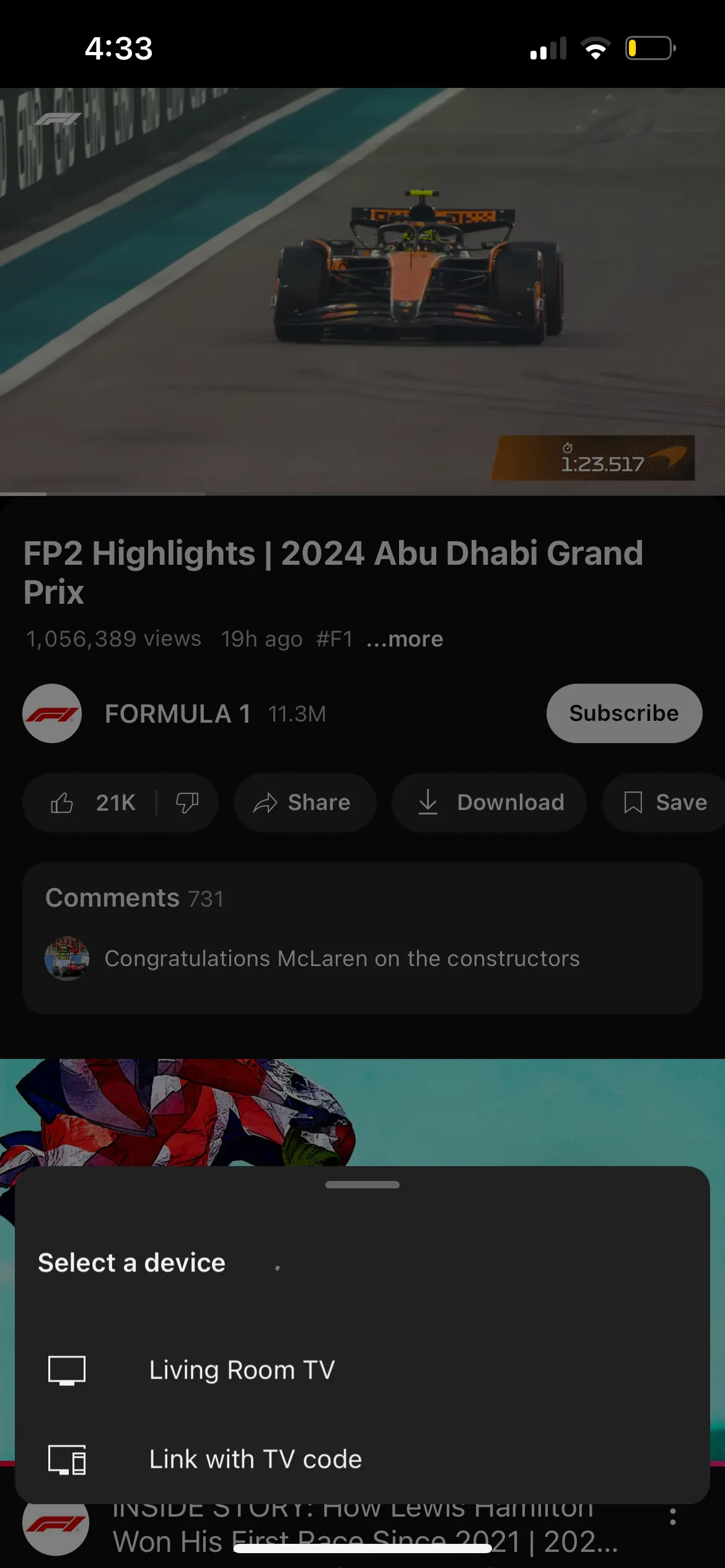 Ứng dụng YouTube trên iPhone hiển thị biểu tượng truyền (Cast) để bắt đầu chiếu nội dung lên thiết bị Chromecast
Ứng dụng YouTube trên iPhone hiển thị biểu tượng truyền (Cast) để bắt đầu chiếu nội dung lên thiết bị Chromecast
Mặc dù việc sử dụng cáp có thể không thuận tiện bằng kết nối không dây, nhưng nó thường ổn định hơn và ít gây “đau đầu” khi bạn gặp phải các vấn đề tương thích giữa hệ sinh thái của Apple và Google. Quan trọng nhất, bạn vẫn có thể dễ dàng tận hưởng mọi nội dung từ iPhone của mình trên màn hình lớn mà không cần bận tâm đến kết nối mạng hay sự tương thích ứng dụng.
Kết luận
Việc kết nối iPhone với TV đã trở nên dễ dàng hơn bao giờ hết nhờ các công nghệ như AirPlay và Chromecast. Dù bạn muốn phản chiếu toàn bộ màn hình để trình chiếu, hay truyền phát video chất lượng cao để xem phim, mỗi phương pháp đều có những ưu điểm riêng biệt phù hợp với từng nhu cầu sử dụng.
Đối với người dùng trong hệ sinh thái Apple, AirPlay kết hợp với Apple TV mang lại trải nghiệm liền mạch và tối ưu nhất. Trong khi đó, Chromecast là lựa chọn kinh tế và hiệu quả cho những ai muốn truyền phát nội dung từ các ứng dụng phổ biến. Hãy cân nhắc nhu cầu và thiết bị sẵn có của bạn để lựa chọn phương pháp kết nối phù hợp nhất, từ đó nâng tầm trải nghiệm giải trí tại gia. Đừng ngần ngại khám phá các tính năng này để tận hưởng trọn vẹn nội dung từ chiếc iPhone của bạn trên màn hình lớn. Nếu bạn có bất kỳ câu hỏi nào về việc kết nối thiết bị công nghệ, hãy để lại bình luận dưới đây để diemhencongnghe.com hỗ trợ bạn!